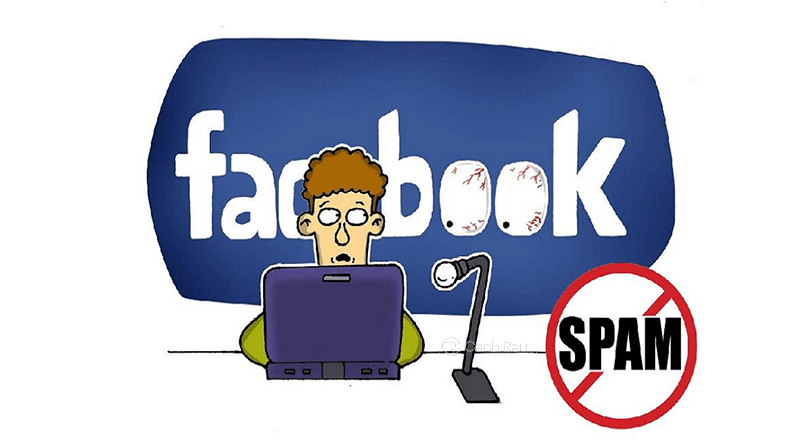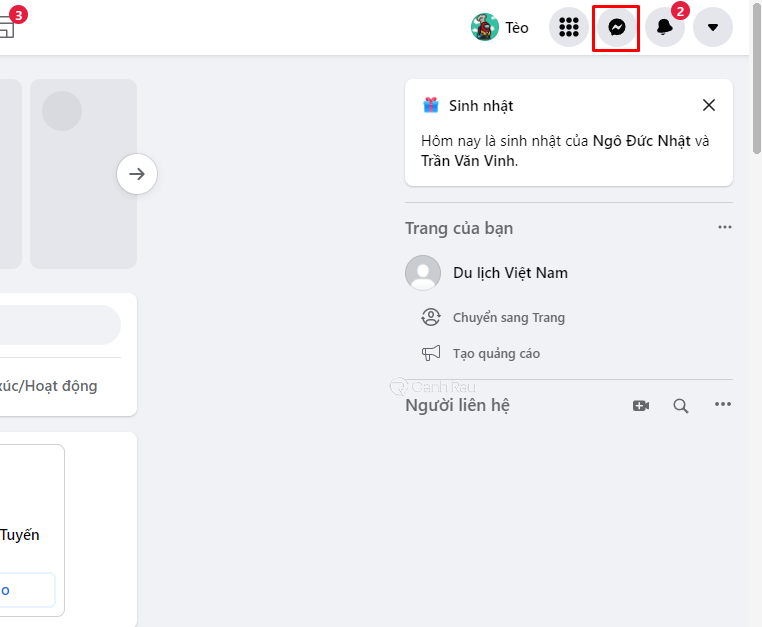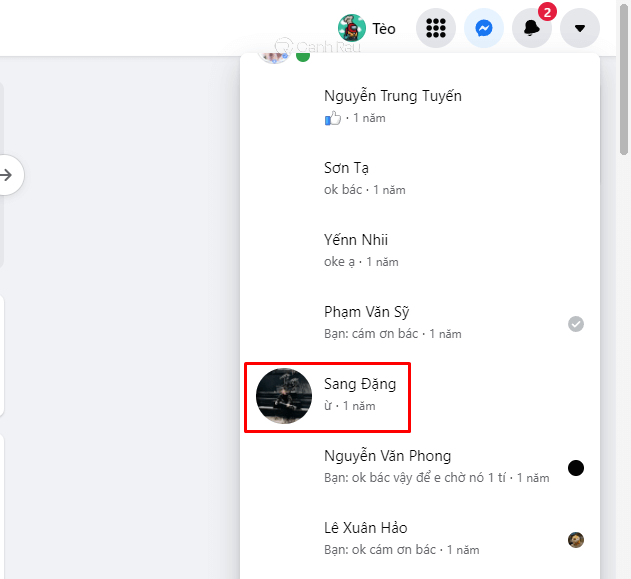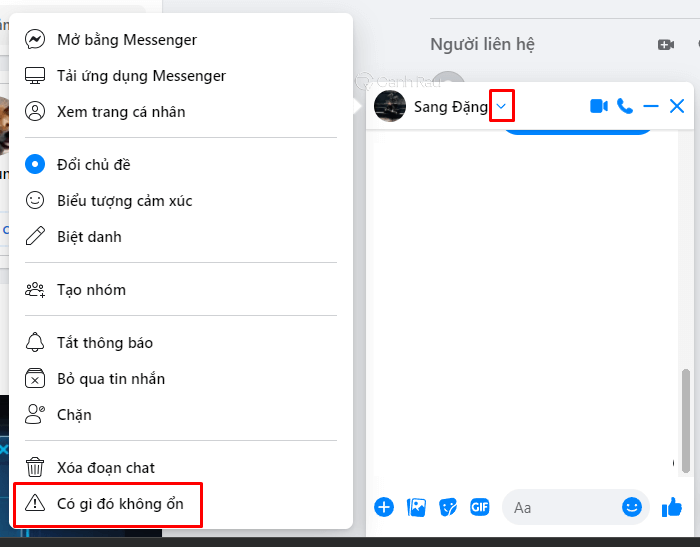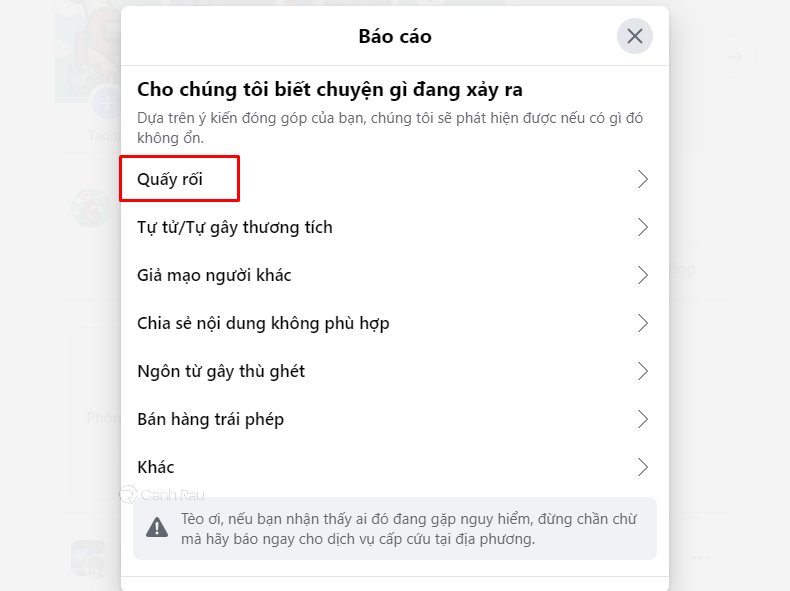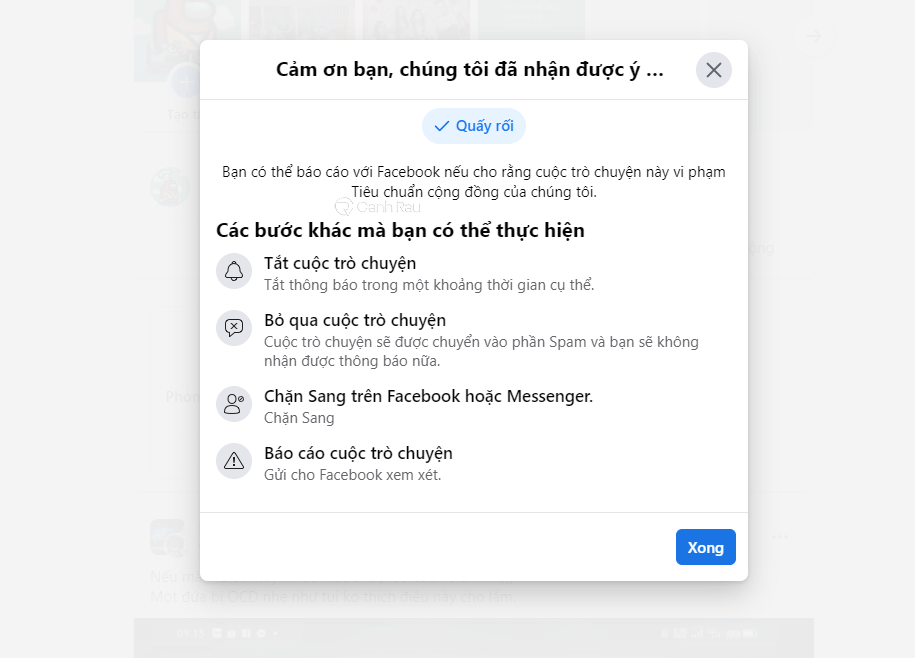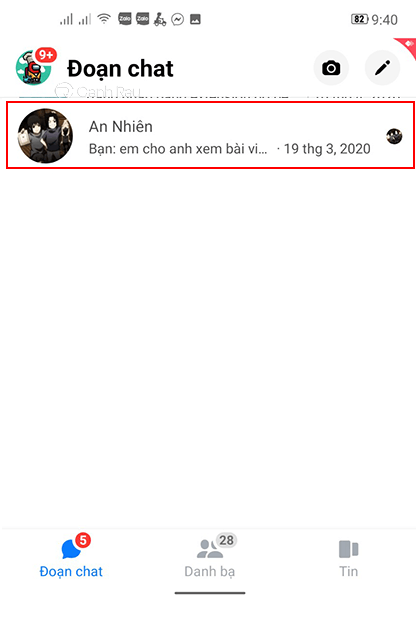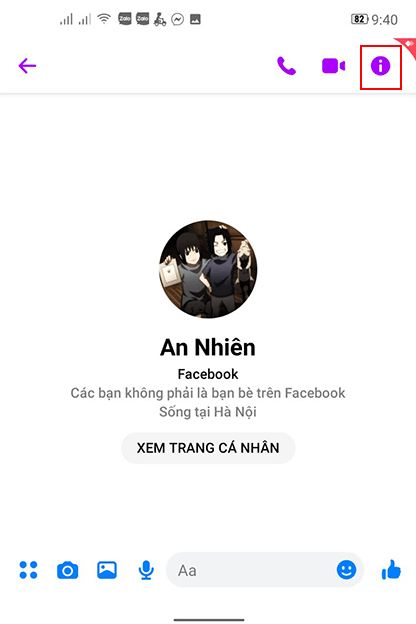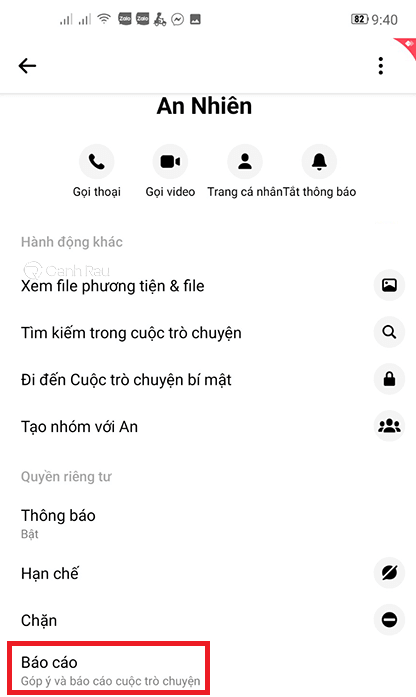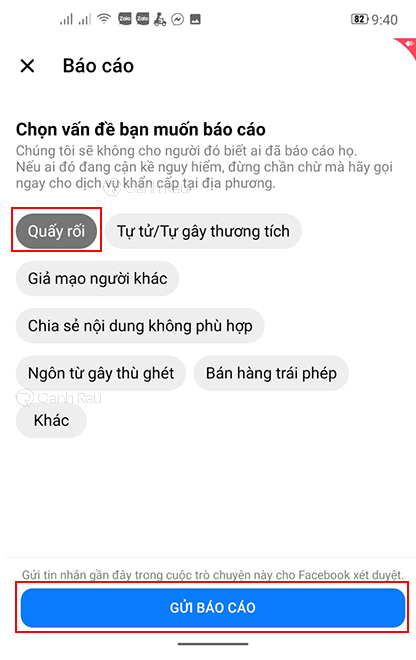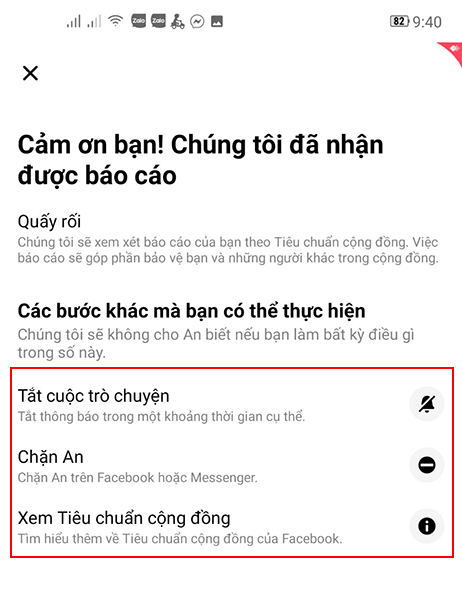Là một người dùng Messenger, chắc hẳn bạn đã từng ít nhất 1 lần bị spam tin nhắn với những nội dung quảng cáo, chào mời mua bán sản phẩm mà mình không có nhu cầu. Trong bài viết này, mời các bạn hãy cùng mình tìm hiểu 2 cách đánh dấu Spam tin nhắn trên Messenger đơn giản và nhanh chóng nhất.
Nội dung chính:
Spam trên Messenger là gì?
Đầu tiên, các bạn cần phải hiểu rõ ý nghĩa của từ Spam trước đã. Nó là viết tắt của cụm từ Stupid Pointless Annoying Messages chính là dùng để chỉ những tin nhắn có chứa những thông tin không cần thiết, làm phiền người nhận.
Spam trên Messenger cũng mang ý nghĩa tương tự, nó dùng để chỉ những tin nhắn gửi đến người dùng Messenger có nội dung nhảm nhí, không liên quan đến vấn đề họ đang quan tâm.
Trong trường hợp khác, Spam trên Messenger còn được dùng để chỉ những phần mềm độc hại được gửi đến hộp thư đến của họ và sẽ lây lan mã độc khi họ click vào xem.
Lợi ích của việc đánh dấu Spam trên Messenger
Khi thực hiện đánh dấu Spam trên Messenger, bạn sẽ không còn bị làm phiền bởi các mẫu tin nhắn quảng cáo, tin nhắn rác, tin nhắn lừa đảo và từ đó cũng hạn chế rủi ro bị mất cắp tài khoản Facebook.
Cách đánh dấu Spam trên Messenger bằng máy tính
Nếu như bạn thường xuyên sử dụng Messenger trên máy tính để nhắn tin, trò chuyện với bạn bè, khách hàng thì hãy làm theo các bước hướng dẫn bên dưới:
Bước 1: Trên máy tính, bạn hãy mở trình duyệt web mình thường dùng lên để truy cập vào trang chủ Facebook và đăng nhập tài khoản như bình thường.
Bước 2: Nhấn chuột vào biểu tượng Messenger nằm ở góc trên bên tay phải màn hình.
Bước 3: Nhấn chuột vào cuộc trò chuyện mà bạn muốn đánh dấu Spam.
Bước 4: Trong khung cửa sổ chat, bạn hãy nhấn vào biểu tượng Mũi tên xuống bên cạnh tên người dùng đó. Tiếp tục chọn Có gì đó không ổn.
Bước 5: Trong cửa sổ Báo cáo, bạn hãy lựa chọn một lý do mình muốn báo cáo tin nhắn Spam đó. Sau đó, bạn cung cấp cho hệ thống thêm mô tả, hình ảnh nói về vấn đề vi phạm. Trong ví dụ báo cáo Spam bên dưới, mình sẽ chọn là Quấy rối.
Bước 6: Lúc này, hệ thống sẽ gợi ý hiển thị cho các bạn một số hành động có thể thực hiện, chẳng hạn như là Tắt cuộc trò chuyện, Tắt tin nhắn hoặc Báo cáo cuộc trò chuyện. Hoặc bạn cũng có thể không chọn bất kỳ hành động nào, nhấn nút Xong để hoàn tất.
Ghi chú: Với từng lựa chọn báo cáo, hệ thống sẽ có thể gợi ý thông tin và tùy chọn khác nhau.
Cách đánh dấu Spam trên Messenger bằng điện thoại
Tương tự như vậy, nếu như bạn sử dụng Messenger trên điện thoại thì bạn cũng có thực hiện theo các bước hướng dẫn bên dưới để đánh dấu Spam tin nhắn trên Messenger.
Bước 1: Trên điện thoại, bạn hãy mở ứng dụng Messenger. Sau đó nhấn vào tên người dùng mà bạn muốn thực hiện đánh dấu Spam.
Bước 2: Tiếp tục nhấn vào biểu tượng Chữ i nằm ở phía bên phải tên người dùng.
Bước 3: Chọn Báo cáo.
Bước 4: Bạn hãy lựa chọn một lý do bạn muốn báo cáo. Nhấn vào Gửi báo cáo ở phía dưới.
Bước 5: Cuối cùng, thông báo sẽ xuất hiện và bạn cũng có thể chọn một số hành động như Tắt cuộc trò chuyện, Chặn người này. Hoặc nhấn vào dấu X ở góc trái để kết thúc.
Qua bài viết này, mình nghĩ rằng bạn cũng đã hiểu pam trên Messenger là gì và những cách đánh dấu Spam Messenger trên máy tính và điện thoại. Cảm ơn bạn đã luôn đồng hành cùng Canhrau.com.
Nguồn bài viết: https://canhrau.com/